Amazon Fire Stick viene con muchas funciones y hay muchas aplicaciones de terceros que puede instalar para ampliar sus funcionalidades. Ocasionalmente, es posible que su Fire Stick no funcione. Es posible que vea una pantalla en blanco, problemas con la transmisión de contenido o que el control remoto para controlar las funciones no funcione.

Independientemente del problema, hay varias formas de solucionarlo cuando su Amazon Fire Stick no funciona.
Reinicie su Fire Stick
Un método altamente efectivo para solucionar muchos problemas con su Fire Stick es reiniciar su dispositivo. Esto limpia los archivos temporales almacenados en su almacenamiento y lo ayuda a comenzar de nuevo.
- Mientras estás en la pantalla principal, selecciona la opción Configuración en la parte superior.
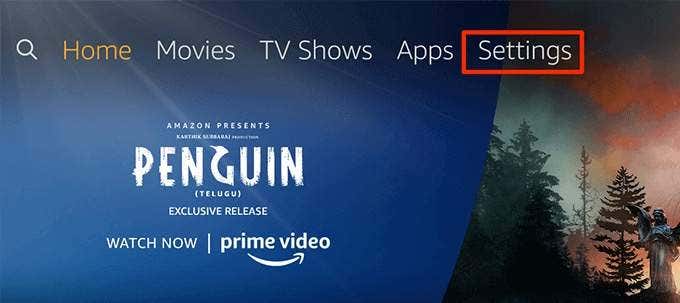
- Desplázate hacia la derecha y selecciona la opción que dice My Fire TV.
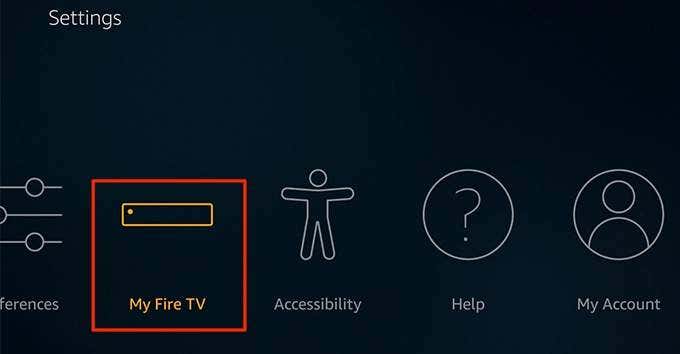
- Desplácese hacia abajo y haga clic en la opción Reiniciar.
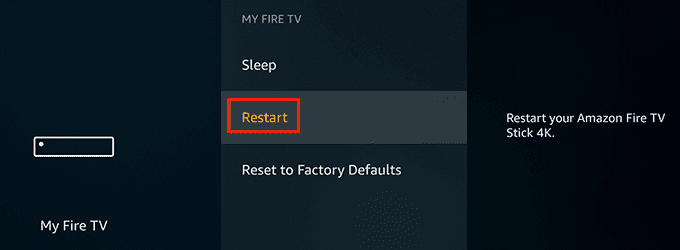
- Seleccione Reiniciar en el mensaje que aparece en su pantalla. Su Fire Stick se reiniciará.
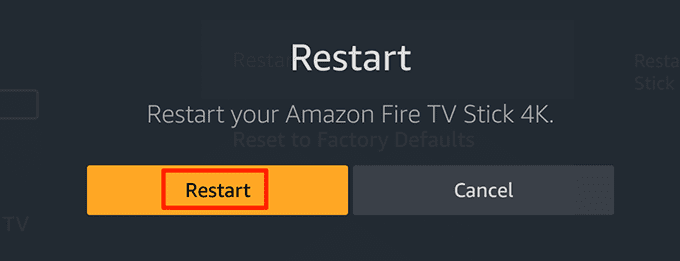
Solucionar problemas de duplicación de pantalla en el Fire Stick
Si tiene problemas para reflejar la pantalla de sus dispositivos en el Fire Stick, debe asegurarse de que sus dispositivos sean compatibles con la función. El Fire Stick no es compatible con los siguientes dispositivos para la duplicación de pantalla.
- Dispositivos iOS que incluyen iPhone y iPad.
- Todas las computadoras Mac.
Puede usar un dispositivo Android, pero debe ejecutar Android 4.2 o posterior. Las versiones anteriores no son compatibles.
También debe asegurarse de que su Fire Stick sea compatible con la duplicación de pantalla:
- Mantenga presionado el botón Inicio en su control remoto.
- Si ve la opción Duplicación, significa que su Fire Stick admite la duplicación de sus dispositivos en el dispositivo.
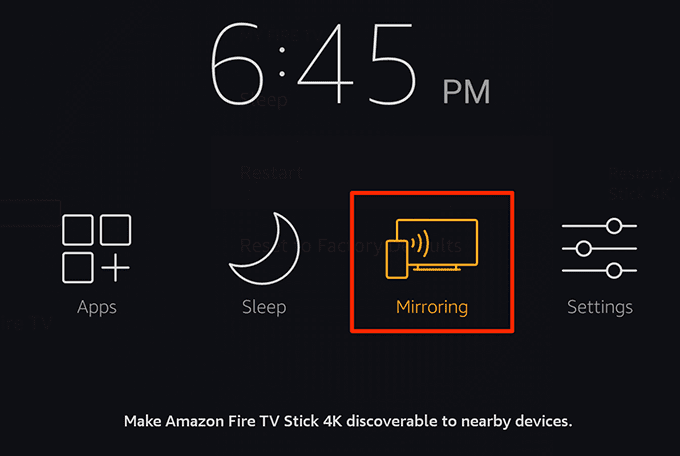
Solucionar el problema de la pantalla en blanco con el Fire Stick
Si enciende su Fire Stick y solo muestra una pantalla en blanco, esto podría ser el resultado de una conexión de cable suelta o rota.
- Asegúrate de usar los cables que vienen con tu Fire Stick.
- Asegúrese de que el cable HDMI esté conectado correctamente a su televisor/pantalla.
- Reemplace el cable HDMI si no está en buenas condiciones.
- Reinicie su Fire Stick varias veces.
Solucionar problemas de almacenamiento en búfer en el Fire Stick
El almacenamiento en búfer es un problema común que enfrenta al transmitir contenido en línea. Una forma de solucionarlo es desactivar la opción de monitoreo de datos en su Fire Stick.
- Seleccione Configuración en la pantalla principal de Fire Stick.
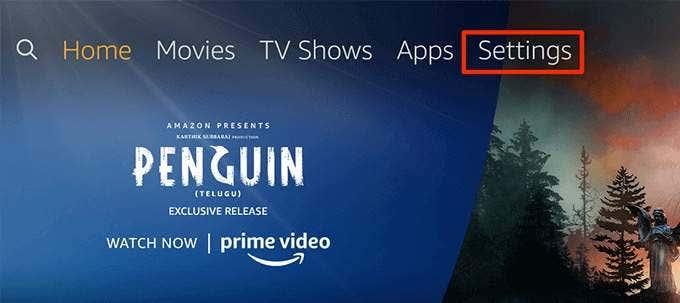
- Desplázate hacia la derecha y elige la opción Preferencias.
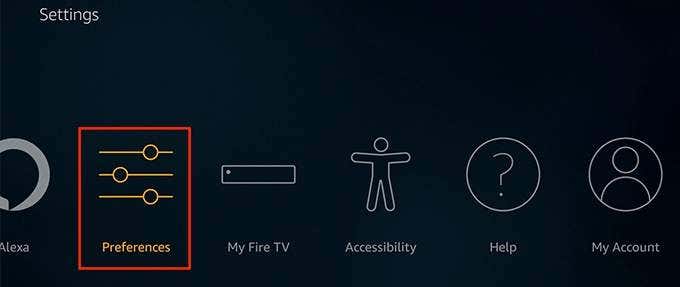
- Haga clic en la opción Monitoreo de datos.
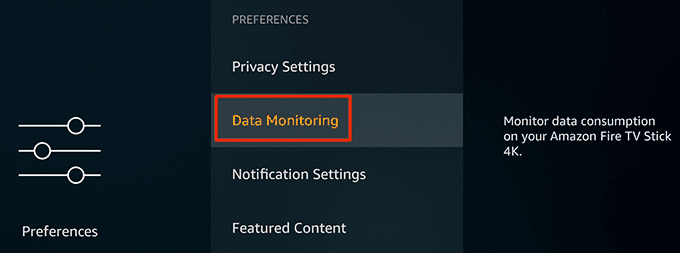
- Seleccione la opción Monitoreo de datos.
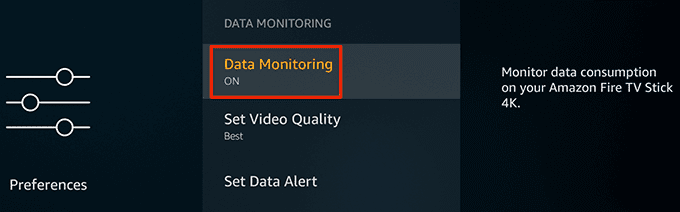
- La opción ahora debería estar desactivada.
Solucionar bloqueos de aplicaciones en el Fire Stick
Si una o varias aplicaciones fallan con demasiada frecuencia en su Fire Stick, puede solucionarlo borrando el caché y los archivos de datos de esas aplicaciones. En algunos casos, puede reinstalar las aplicaciones para solucionar sus problemas.
- Haga clic en la opción Configuración en la pantalla principal.
- Seleccione Aplicaciones en la siguiente pantalla.
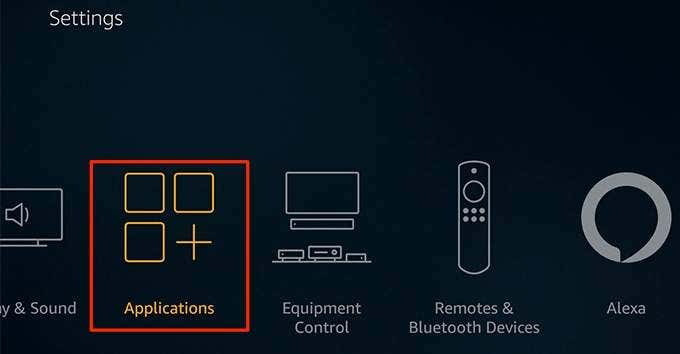
- Elija Administrar aplicaciones instaladas para ver sus aplicaciones.
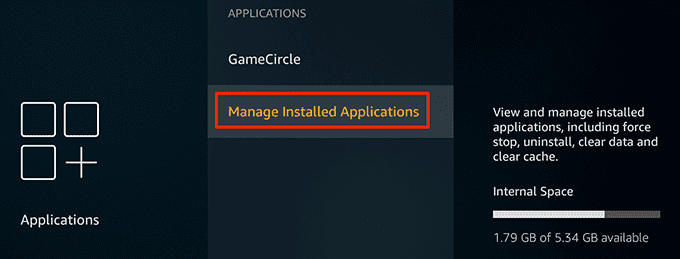
- Seleccione la aplicación con la que tiene problemas y haga clic en ella.
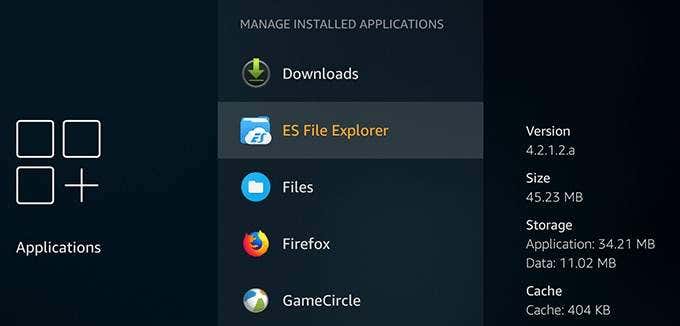
- Desplácese hacia abajo y seleccione la opción Borrar caché.
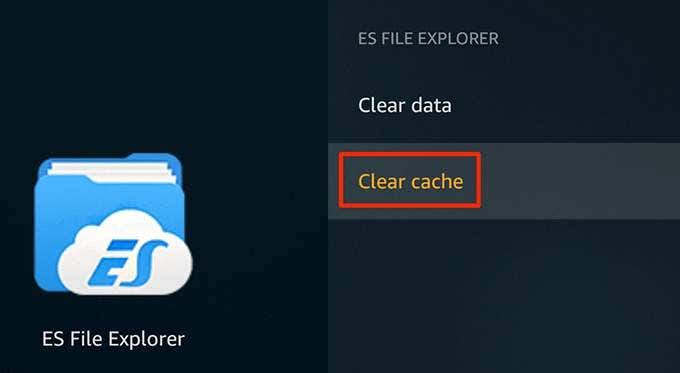
- Seleccione la opción Borrar datos también.
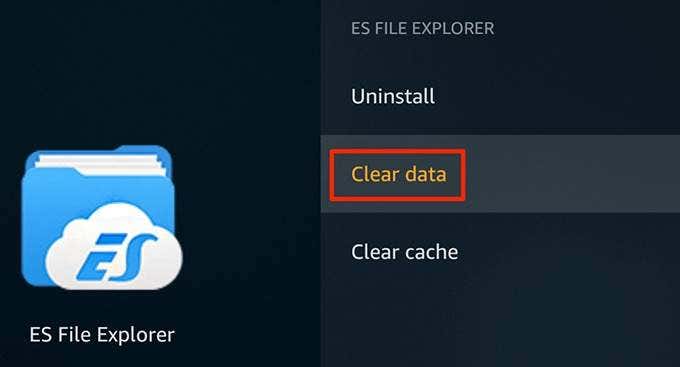
- Inicie la aplicación y, si aún causa problemas, seleccione Desinstalar para eliminar la aplicación.
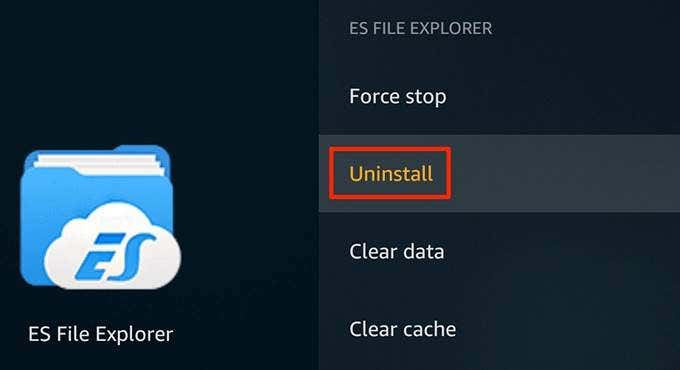
- Vuelva a descargar la aplicación a su Fire Stick desde Amazon Appstore.
Evita que el Fire Stick lea tu pantalla
Si su Fire Stick está leyendo todo el contenido en su pantalla en voz alta, eso no es un problema sino una característica que viene con el dispositivo. Puede desactivar la función para deshacerse de esta molestia.
- Accede a la opción Ajustes desde la pantalla principal.
- Desplácese hacia la derecha y seleccione la opción Accesibilidad.
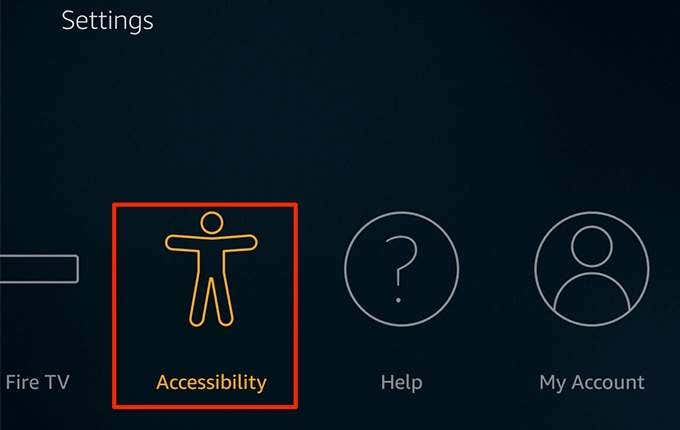
- Elija la opción VoiceView.
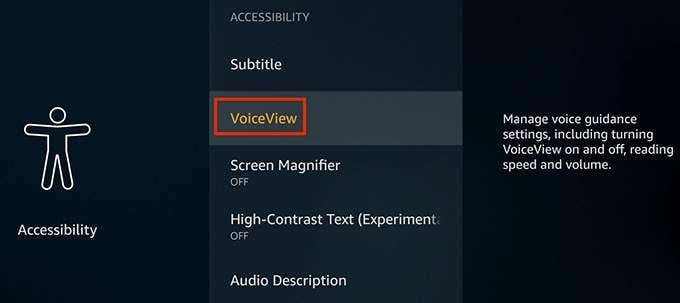
- Desactive la opción VoiceView.
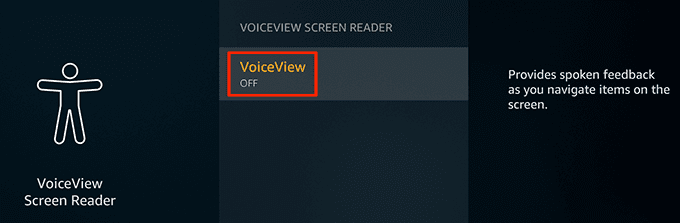
Solucionar problemas de Internet en el Fire Stick
Si tiene problemas para conectarse a Internet en su Fire Stick, primero asegúrese de que su conexión a Internet esté activa y funcione. Luego, reinicie su módem y vuelva a conectar su Fire Stick.
Puede olvidar y volver a conectarse a su red WiFi de la siguiente manera.
- Abra el menú Configuración desde su pantalla de inicio.
- Seleccione Red en la siguiente pantalla.
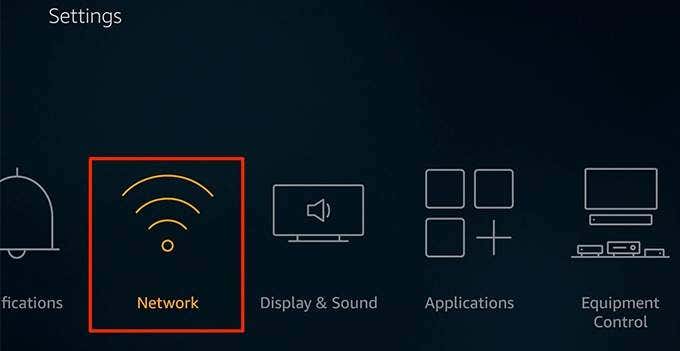
- Seleccione su red WiFi y presione el botón de hamburguesa en su control remoto Fire Stick.

- Vuelva a conectarse a su red WiFi.
Solucione los problemas remotos de Fire Stick
Es común tener problemas con el control remoto de Amazon Fire Stick que no funciona y existen formas fáciles de solucionar estos problemas. La mayoría de las veces, su control remoto no tiene baterías activas y en funcionamiento y esa es la razón por la que no funciona con su dispositivo.
Puede confirmarlo de la siguiente manera.
- Abra la pantalla Configuración en su Fire Stick.
- Seleccione la opción Controles remotos y dispositivos Bluetooth.
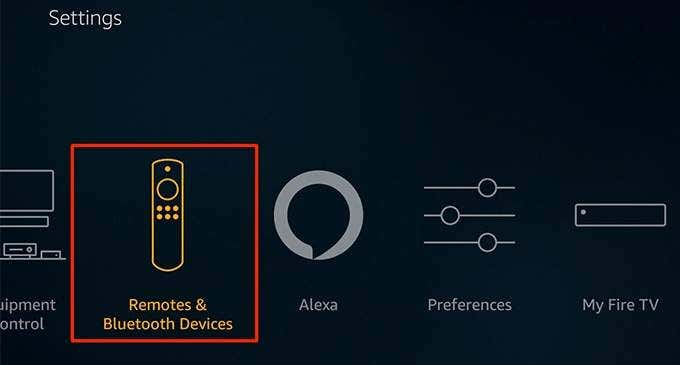
- Haga clic en la opción Controles remotos de Amazon Fire TV.
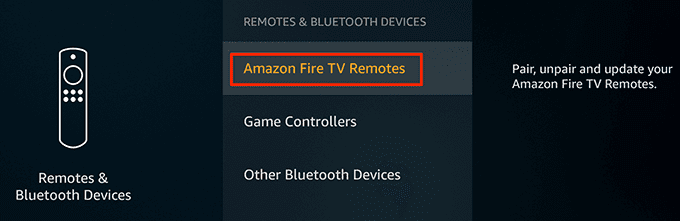
- Seleccione su control remoto en la lista y vea lo que dice la opción Batería. Si dice Dead, sus baterías están muertas y necesita reemplazarlas.
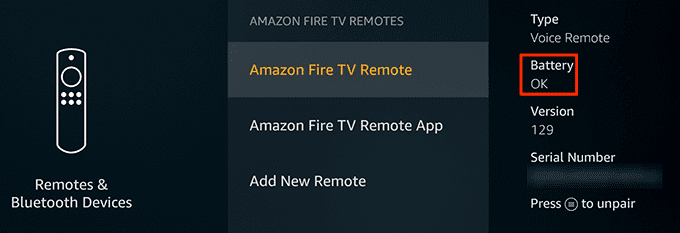
- Alternativamente, puede usar la aplicación Fire Stick para controlar su Fire Stick desde sus teléfonos inteligentes.
Actualiza tu Fire Stick
Al igual que sus computadoras y teléfonos inteligentes, su Amazon Fire Stick recibe actualizaciones de software para corregir errores y mejorar su experiencia. Si no ha actualizado su dispositivo en mucho tiempo, es hora de hacerlo para solucionar los problemas.
- Inicie el menú Configuración en su Fire Stick.
- Seleccione la opción Mi Fire TV.
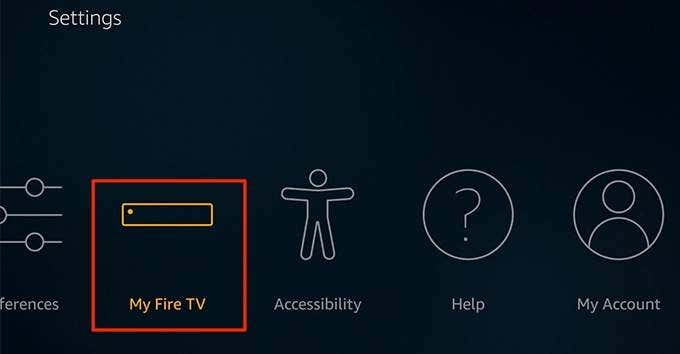
- Haga clic en Acerca de en la siguiente pantalla.
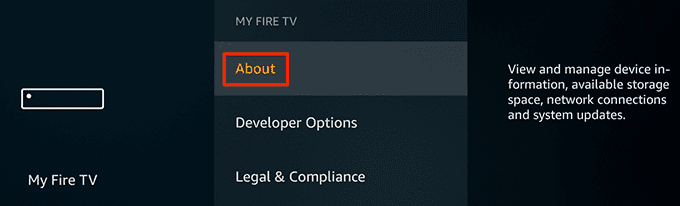
- Seleccione Instalar actualización si hay una actualización disponible para instalar.
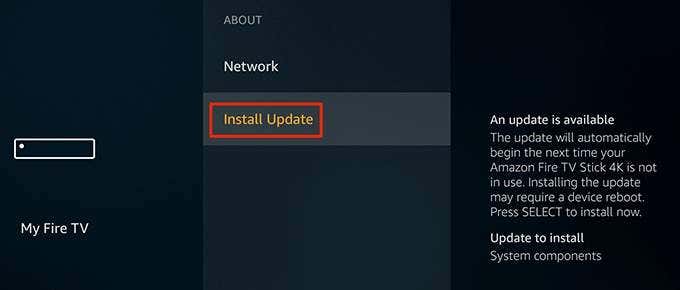
Reinicie su Amazon Fire Stick
Si sus problemas persisten, una última cosa que puede hacer es restablecer su Fire Stick a la configuración de fábrica. Esto restablecerá todas las configuraciones, aplicaciones y preferencias en su dispositivo.
- Acceda al menú Configuración en su dispositivo.
- Desplácese hacia la derecha y seleccione My Fire TV.
- Desplácese hacia abajo y haga clic en la opción Restablecer valores predeterminados de fábrica.
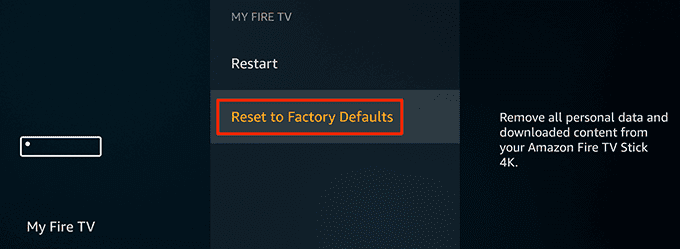
- Recibirá un mensaje que le preguntará si desea restablecer el dispositivo. Haga clic en Restablecer para continuar.
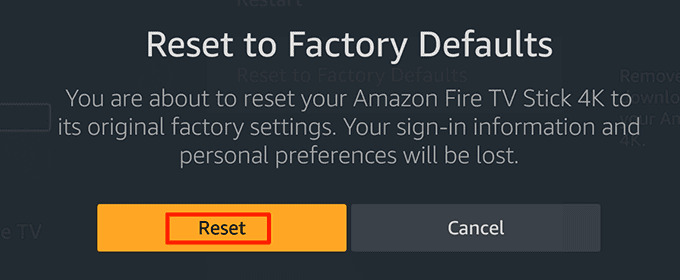
Su Fire Stick requerirá que vuelva a vincular su cuenta de Amazon con él.








